当您满怀期待地准备为爱机刷入新的固件,以期获得更流畅的体验或解锁更强大的功能时,却遇到了“刷机无法连接设备”的提示,这无疑是令人沮ICC的,这个看似简单的问题,背后可能隐藏着从硬件到软件、从驱动到环境的多重原因,本文旨在为您提供一个系统化、全方位的排查指南,帮助您一步步定位并解决连接难题,让刷机之路重回坦途。

基础排查:物理连接与硬件因素
在深入复杂的软件设置之前,我们首先应排除最直观、也最容易被忽视的物理层面问题,很多时候,解决方案就藏在这些基础的细节之中。
数据线问题
这是最常见的原因之一,并非所有USB数据线都支持数据传输,有些仅具备充电功能,劣质或老化数据线的传输速率和稳定性也堪忧,可能导致刷机工具无法稳定识别设备。
- 解决方案:务必使用原装数据线或经过认证的高品质数据线,如果条件允许,尝试更换一根确认可用于数据传输的数据线。
USB端口问题
电脑主机上的USB端口并非完全相同,前置USB端口由于延长线的影响,可能存在供电不足或信号衰减的问题,某些USB 3.0端口在与特定刷机工具或设备模式兼容性上也可能出现意外。
- 解决方案:优先将数据线连接到电脑主板背面的USB 2.0端口,这些端口直接连接主板,供电和信号最为稳定,如果只有一个USB-C端口,请确保其支持数据传输功能。
设备状态问题
确保您的手机有足够的电量,电量过低(通常低于15%-20%)时,系统可能会限制连接以防止数据丢失或刷机中断导致的变砖,检查手机屏幕是否被锁定,某些连接模式在锁屏下可能无法正常建立。
核心症结:驱动程序问题
如果说物理连接是道路,那么驱动程序就是沟通电脑与手机的桥梁,桥梁搭建不当或缺失,是导致“刷机无法连接设备”的核心症结。
驱动的本质
Windows系统需要特定的驱动程序来识别处于不同模式下的手机,我们平时连接电脑传输文件时,系统加载的是MTP(媒体传输协议)驱动,而进入刷机模式(如Fastboot、Download模式)时,手机会向电脑宣告一个全新的硬件身份,此时就需要对应的刷机驱动。

常见驱动类型
- 高通驱动:适用于绝大多数采用高通骁龙处理器的手机,在进入9008(EDL)模式时需要。
- 联发科(MTK)驱动:适用于联发科平台的手机,在进入Preloader模式时需要。
- Google USB Driver:适用于所有安卓设备的Fastboot模式,是通用性较强的驱动。
- 厂商专用驱动:如三星的Odin驱动、华为的Hisuite驱动等。
驱动安装与验证
- 安装:刷机工具包内会附赠所需的驱动,您也可以从手机厂商官网或可靠的开发者社区下载,安装时,建议先卸载旧的、错误的驱动。
- 验证:将手机置于刷机模式并连接电脑,然后右键点击“此电脑”->“管理”->“设备管理器”,在“端口(COM和LPT)”或其他相关类别下,查看是否出现了您的设备,且没有黄色感叹号或问号,如果显示为“Android Phone”或具体的芯片型号(如“Qualcomm HS-USB QDLoader 9008”),则表示驱动正常。
设备状态:进入正确的刷机模式
手机必须在特定的模式下才能被刷机工具识别,不同的手机品牌和刷机方法对应不同的模式。
| 模式名称 | 主要用途 | 常见进入方式 | 识别特征 |
|---|---|---|---|
| Fastboot模式 | 刷写分区、解锁Bootloader | 关机后,长按“音量下”+“电源键” | 屏幕显示安卓机器人及“Fastboot mode”字样 |
| Recovery模式 | 安装zip刷机包、Wipe操作 | 关机后,长按“音量上”+“电源键” | 屏幕显示Recovery菜单(如TWRP) |
| Download模式 | 三星Odin工具刷机 | 关机后,长按“音量下”+“音量上”+“电源键” | 屏幕显示蓝色或绿色警告界面,提示连接线缆 |
| 9008/EDL模式 | 高通平台救砖或深度刷机 | 通常通过特定工具或测试点进入 | 连接电脑后,设备管理器显示“QDLoader 9008”设备,手机屏幕可能黑屏 |
请根据您所使用的刷机教程,确保手机进入了正确的模式。
环境与工具:软件层面的潜在障碍
有时问题并非出在手机或驱动,而是您电脑的软件环境。
- 管理员权限:许多刷机工具需要较高的系统权限才能访问底层硬件,请务必右键点击刷机工具的可执行文件,选择“以管理员身份运行”。
- 杀毒软件与防火墙:部分安全软件可能会将刷机工具或其操作行为误判为风险,从而阻止其与设备通信,在刷机前,可以暂时关闭杀毒软件和Windows防火墙。
- 操作系统版本:较新的Windows 10/11系统对未签名的驱动程序限制更严格,如果安装驱动失败,可能需要临时禁用“驱动程序强制签名”功能。
- 工具版本:确保您使用的刷机工具版本与手机型号及固件包兼容,过时的工具可能无法支持新的设备。
系统化排查流程小编总结
当您遇到“刷机无法连接设备”时,请按照以下清单进行系统性排查,避免遗漏。

| 排查步骤 | 具体操作 | 预期结果与说明 |
|---|---|---|
| 硬件检查 | 更换原装/高品质数据线,连接电脑背面USB 2.0口。 | 排除物理连接不稳定因素,这是所有排查的基础。 |
| 电量确认 | 确保手机电量高于20%。 | 防止因电量过低导致刷机中断或连接异常。 |
| 模式验证 | 根据教程,将手机准确进入Fastboot/Recovery/Download模式。 | 确保手机处于可被刷机工具识别的状态。 |
| 驱动验证 | 在设备管理器中查看对应模式下是否出现正确的COM端口设备。 | 驱动是连接的核心,无感叹号或未知设备是关键。 |
| 权限与环境 | 以管理员身份运行刷机工具,并临时关闭杀毒软件。 | 排除系统权限和安全软件的干扰。 |
| 工具与固件 | 确认刷机工具与固件包的版本与手机型号完全匹配。 | 不兼容的工具或固件是导致失败的常见原因。 |
刷机是一项精细活,遇到问题在所难免,面对“刷机无法连接设备”的困境,切忌急躁,通过上述系统化的排查,从最简单的物理连接开始,逐步深入到驱动、模式和软件环境,绝大多数问题都能被定位并解决,耐心与细致,是您成功刷机最好的伙伴。
相关问答 (FAQs)
Q1:我已经按照教程安装了驱动,但在设备管理器里设备还是显示为带黄色感叹号的“未知设备”或“Android ADB Interface”,这是怎么回事?
A1: 这通常意味着驱动程序没有正确安装或版本不匹配,尝试右键点击该设备,选择“更新驱动程序”->“浏览我的计算机以查找驱动程序”,然后手动指向您存放驱动文件的文件夹,如果仍然失败,请彻底卸载该设备(勾选“删除此设备的驱动程序软件”),然后重新安装驱动,对于Windows 10/11用户,如果提示“Windows无法验证此驱动程序的发布者”,您可能需要临时启用“测试模式”或在系统启动时按F8选择“禁用驱动程序强制签名”来强制安装未签名的驱动。
Q2:我的手机连接电脑可以正常打开U盘模式传输照片和文件,为什么一打开刷机工具就显示“无法连接设备”?
A2: 这是因为您手机的两种连接状态完全不同,传输文件时,手机处于“MTP(媒体传输协议)”模式,Windows系统会自动加载通用的MTP驱动,而刷机时,手机需要进入Fastboot、Download等底层工程模式,此时它会向电脑宣告一个全新的硬件身份(如一个串行端口),需要专门的刷机驱动来识别,MTP模式连接正常,不代表刷机驱动也已正确安装,您必须将手机置于正确的刷机模式,并确保该模式下的驱动在设备管理器中显示正常,刷机工具才能成功连接。
【版权声明】:本站所有内容均来自网络,若无意侵犯到您的权利,请及时与我们联系将尽快删除相关内容!




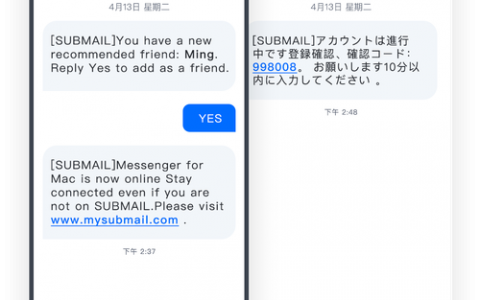

发表回复